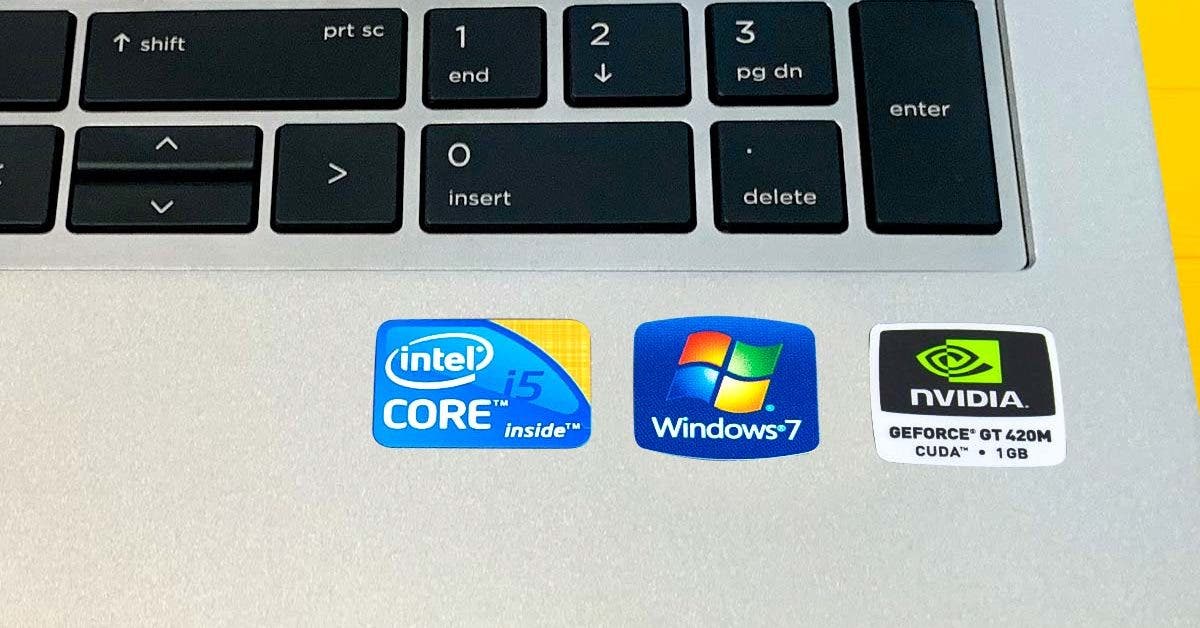Découvrez les dangers qui guettent votre ordinateur si vous prenez l’habitude de ne pas l’éteindre correctement.
Comment fermer votre ordinateur portable en vous déconnectant ou sans vous déconnecter ?
Un ordinateur ne se ferme pas comme si l’on fermait un album de bandes dessinées. Avec la BD, rien ne se passe, votre histoire sera toujours présente à votre retour, pour l’ordinateur la chose est beaucoup moins certaine… vous risquez d’endommager la machine, de compromettre des fichiers en cours et même d’entraîner de plus en plus d’erreurs de démarrage. Pas de panique ! La fermeture du capot reste un processus simple, important à effectuer, de manière correcte et non spontanée. Par une présentation sous forme de questions-réponses, vous pourrez comprendre ce qui vous a échappé et vous mettre à jour.

Fermeture d’un ordinateur portable – Source : spm
Ce dont il faut vous rappeler c’est qu’un ordinateur a des tâches en cours, visibles, et d’autres, plus invisibles, qu’on appelle à juste titre les tâches en arrière-plan. L’exécution d’un programme, d’une tâche planifiée, d’une sauvegarde, et de mises à jour, qui le sollicitent chaque jour.
Comment éteindre votre ordinateur portable tout simplement avec le clavier Windows 10 et plus ?
Voici la procédure correcte pour éteindre l’ordinateur et interrompre les options d’alimentation, comme vous le souhaitiez. Tapez simultanément sur « Windows » et sur « X », puis sélectionnez à l’aide de la souris « Arrêter ou se déconnecter ». Vous pouvez aussi effectuer la manipulation suivante : appuyez sur [Alt] et [F4], et sélectionnez « Arrêter ».
Comment fermer le capot de l’ordinateur sans le mettre en veille ?
Pour ce faire, il faut désactiver la mise en veille à la fermeture du capot. Vous avez vraiment raison de vous intéresser à la question, car souvent la mise en veille vous gêne lorsque vous visionnez un film sur votre Smart TV ou encore quand l’ordinateur est branché à un projecteur.
Voici donc, les étapes à suivre :
- Effectuez un clic droit sur le logo de la batterie ;
- Un panneau de configuration apparaît : cliquez sur « Options d’alimentation » ;
- Sélectionnez dans le menu de gauche : « L’action qui suit la fermeture du capot » ;
- Une nouvelle page apparaît avec différentes options ; choisir « Ne rien faire» à côté de « Lorsque je ferme le capot » ;
- Cliquez sur « Enregistrer les modifications ».
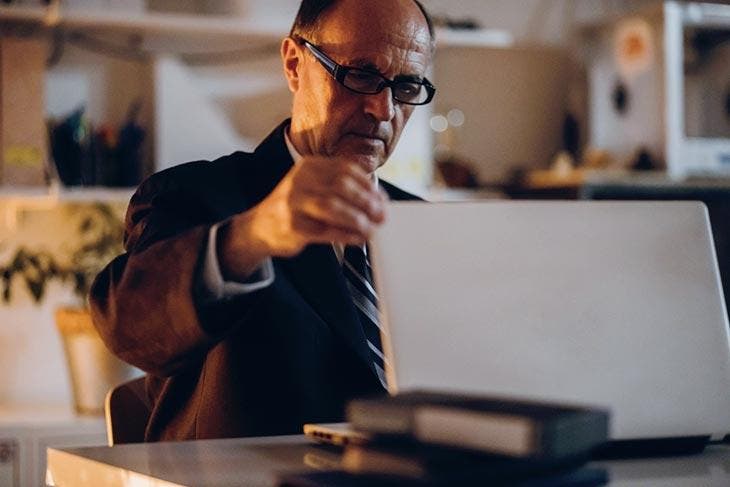
Éteindre l’ordinateur après une longue journée de travail – Source : spm
Comment fermer le capot de l’ordinateur portable sans l’éteindre ?
Comment mettre en veille l’ordinateur portable en fermant le capot ?
Pour réactiver cette fonction, retournez dans « Panneau de configuration » puis « Options d’alimentation », puis « L’action qui suit la fermeture du capot » et choisissez « Veille » au lieu de « ne rien faire. »
Comment modifier l’action à la fermeture du capot sur votre Mac ?
Sur les ordinateurs Mac, en abaissant le capot, vous fermez l’écran, en l’ouvrant de nouveau, vous retrouvez vos travaux en cours. C’est pourquoi il est conseillé d’introduire un mot de passe pour reprendre la session qui était en cours.
Pour éteindre votre Mac, respectez la procédure proposée par le système d’exploitation, en appuyant sur le bouton d’alimentation et en cliquant sur « Éteindre ». L’ordinateur s’éteindra sans aucun danger ni délai.
Vous le voyez des solutions existent pour préserver votre machine, votre système d’exploitation et les fichiers en cours, même si vous fermez le capot de votre ordinateur par inadvertance.